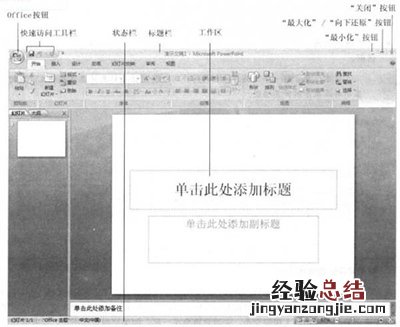
PowerPoint2007操作界面介绍
PowerPoint2007
标题栏: 标识正在运行的程序( PowerPo int ) 和活动演示文稿的名称 。如果窗口未最大化,可拖动标题栏来移动窗口 。
功能区: 其功能就像菜单栏和工具栏的组合,提供选项卡“页面飞包括按钮、列表和命令 。
office 接扭: 打开O ffice 菜单,从中可打开、保存、打印和新建演示文稿 。
快速访问工具栏: 包含某些最常用命令的快捷方式 。也可自行添加自己喜爱的快捷方式 。
”最小化“ 按钮:将应用程序窗口缩小为任务栏上的一个按钮,单击任务栏上的这个按钮即可重新打开窗口 。
”最大化“ / ” 向下还原“ 按钮s 如果窗口是最大化的(全屏) , 则将其更改为较小的窗口(非全屏) ; 如果窗口不是最大化的,则单击此按钮可最大化窗口 。
” 关闭“ 按钮: 关闭应用程序 。若有更改,可能会提示保存更改 。
工作区:显示活动PowerPoint 幻灯片的位置 。图1.1 6 显示的是”普通视图飞但也可使用其他视图,在其他视图中 , 工作区的显示也会有所不同 。
状态栏:给出有关演示文稿的信息,并提供更改视图和显示比例的快捷方式 。
【PowerPoint2007操作界面介绍 powerpoint2016的基本操作】注意:本书不会详述Windows 的操控,毕竟这不是一本介绍Windows 的图书 , 但若有兴趣进一步了解基于Windows 的程序的总体情况,建议阅读其他相关资料 。










